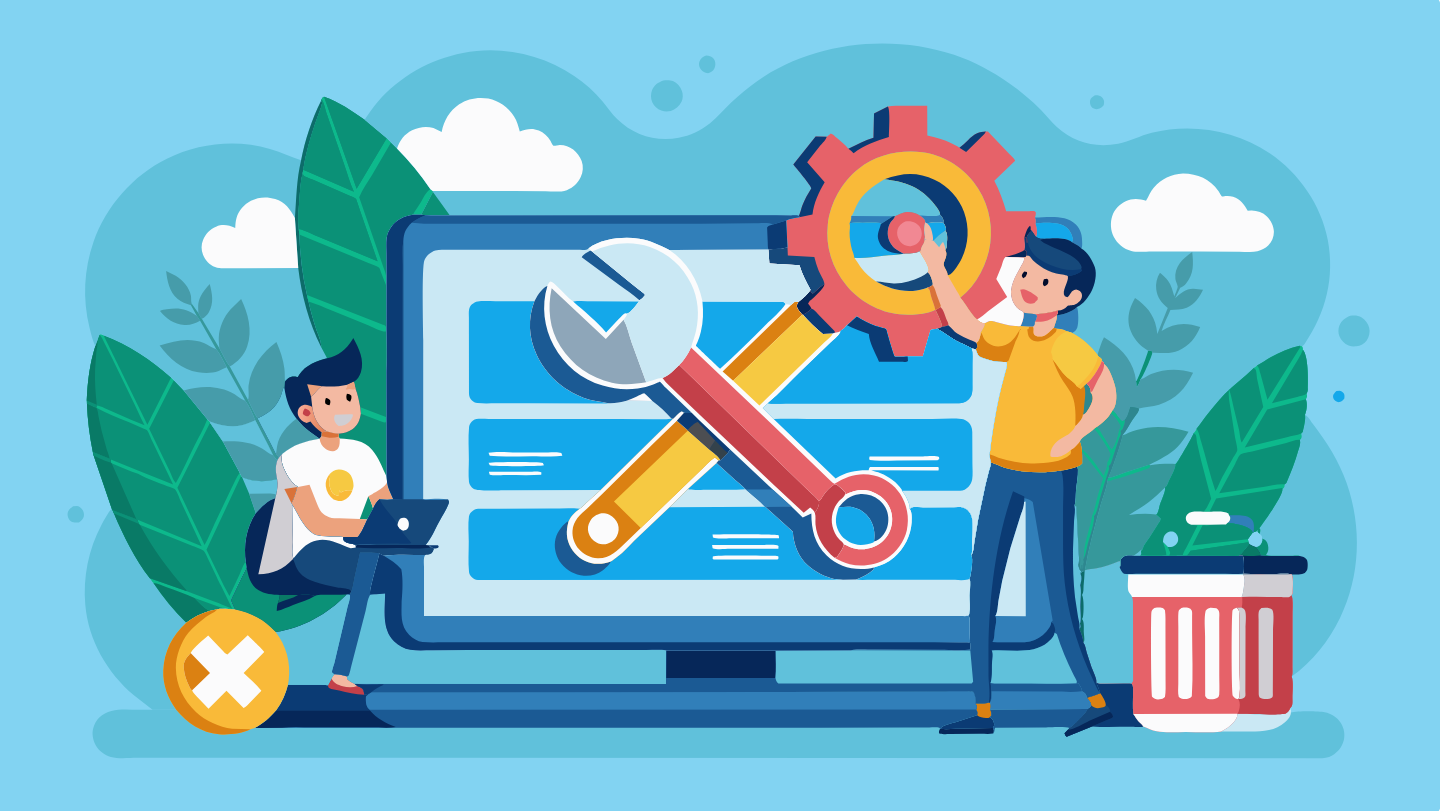Como sistema de gestión de contenido (CMS) de código abierto, WordPress es actualizado constantemente por desarrolladores de todo el mundo. Regularmente solucionan errores, añaden nuevas funcionalidades y abordan problemas de seguridad.
Debido a que el software está en continuo cambio, es crucial mantenerse actualizado con la última versión de WordPress para asegurar el buen rendimiento y la seguridad de tu sitio.
Al actualizar los archivos de WordPress, tu sitio entrará automáticamente en modo de mantenimiento. No obstante, en algunas ocasiones, puede producirse un error de «No disponible por mantenimiento programado», dejando tu sitio web en ese estado por más tiempo del esperado. Por tal motivo, en esta guía te explicaremos cómo gestionar correctamente el mantenimiento programado en WordPress para solucionar el error «No disponible por mantenimiento programado».
Tabla de contenidos:
- ¿En qué consiste el error «No disponible por mantenimiento programado»?
- Alternativas para reparar el error de mantenimiento programado en WordPress
- Formas de evitar el error «No disponible por mantenimiento programado» en el futuro.
- Plugins para crear una página personalizada de modo de mantenimiento
- Resumen
¿En qué consiste el error «No disponible por mantenimiento programado»?
El mensaje «No disponible por mantenimiento programado. Vuelve a comprobarlo en un minuto» aparece cuando WordPress está en modo de mantenimiento.
Este modo se activa durante las actualizaciones manuales del núcleo de WordPress, los plugins o los temas. El mensaje se muestra para evitar que tu sitio web aparezca con errores en el front-end.
Durante la actualización, WordPress crea un archivo temporal .maintenance en tu sitio. Este archivo pone tu sitio en modo de mantenimiento y muestra el mensaje «No disponible por mantenimiento programado. Vuelve a comprobarlo en un minuto».
Normalmente, este archivo se borra automáticamente al finalizar la actualización, eliminando el mensaje de mantenimiento. Sin embargo, a veces WordPress puede quedarse atascado en el modo de mantenimiento, haciendo que el mensaje persista incluso después de haber terminado la actualización.
Algunas razones por las que esto puede ocurrir son:
- Poca memoria: Los scripts PHP gestionan todos los procesos de WordPress, incluidas las actualizaciones. Si hay poca memoria disponible, los scripts que ejecutan la instalación pueden no eliminar el archivo .maintenance.
- Respuesta lenta del servidor: WordPress tiene un límite de tiempo para la ejecución de scripts. Si el servidor responde lentamente, el script de actualización puede agotar el tiempo de espera antes de desactivar el modo de mantenimiento.
- Problemas de compatibilidad: Si la actualización de un tema o un plugin no es compatible con tu versión de WordPress, puede provocar un error que detenga el proceso de actualización antes de completarse.
- Interrupción de la actualización: Desactivar el modo de mantenimiento es el último paso del proceso de actualización. Es crucial esperar a que la actualización termine antes de ejecutar cualquier otro comando.
Afortunadamente, hay una solución muy sencilla para este error. En la siguiente guía, te explicaremos cómo realizarlo.
Alternativas para reparar el error de mantenimiento programado en WordPress
La solución para arreglar el error «No disponible por mantenimiento programado» es eliminar el archivo .maintenance de tu directorio root.
Para hacerlo, accede a la carpeta root de WordPress a través del Administrador de Archivos del panel de control de tu alojamiento web o utilizando un cliente FTP.
Reparar el error usando el paner Ferozo
Los usuarios de Don Web pueden simplemente acceder al Administrador de Archivos del panel Ferozo para empezar a arreglar este problema de WordPress. Sin embargo, ten en cuenta que el proceso general es similar independientemente de la plataforma que utilices.
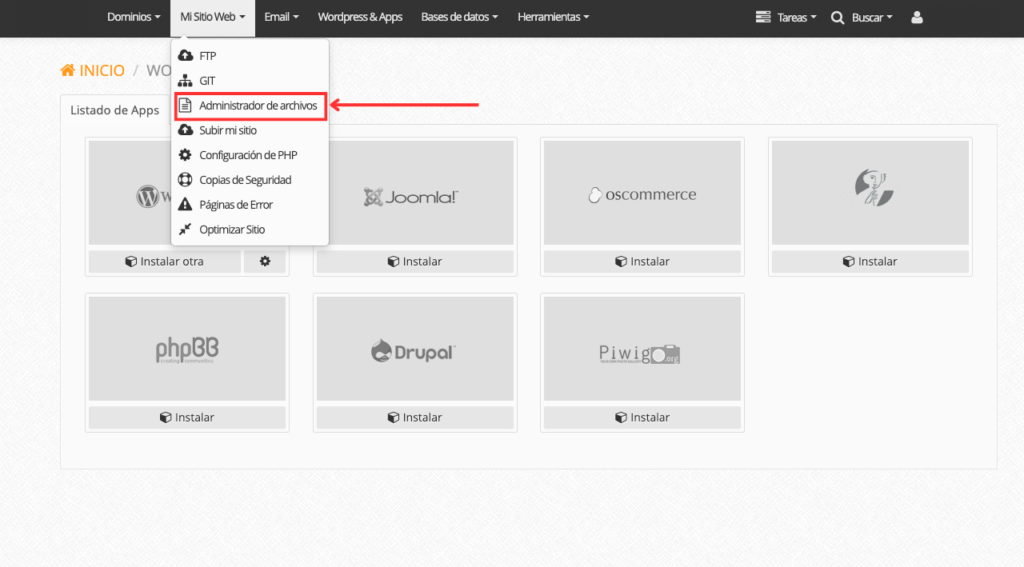
Luego, en la ventana de Administrador de Archivos, elige tu directorio root (public_html) y ubica el archivo .maintenance.
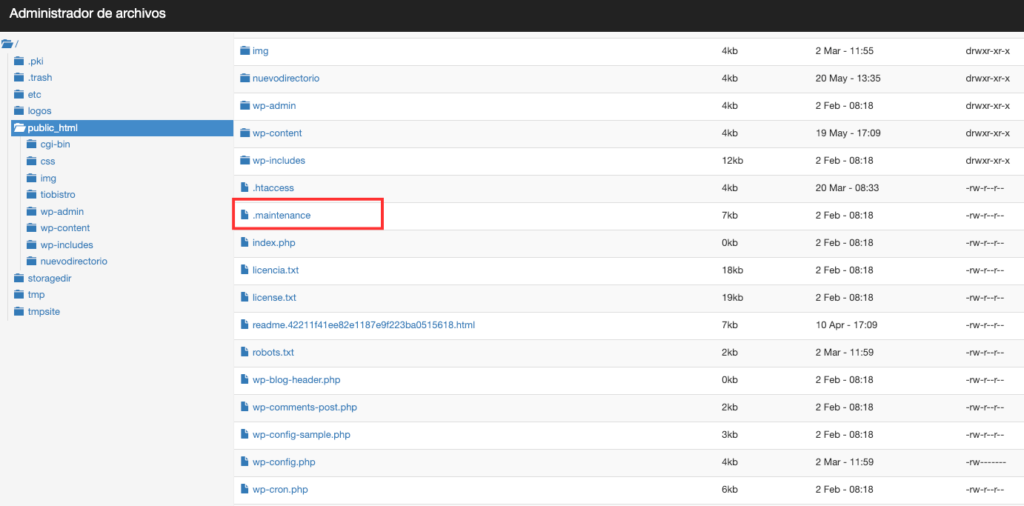
Una vez ubicado el archivo, se debe hacer clic derecho sobre el mismo y eligir la opción Eliminar.
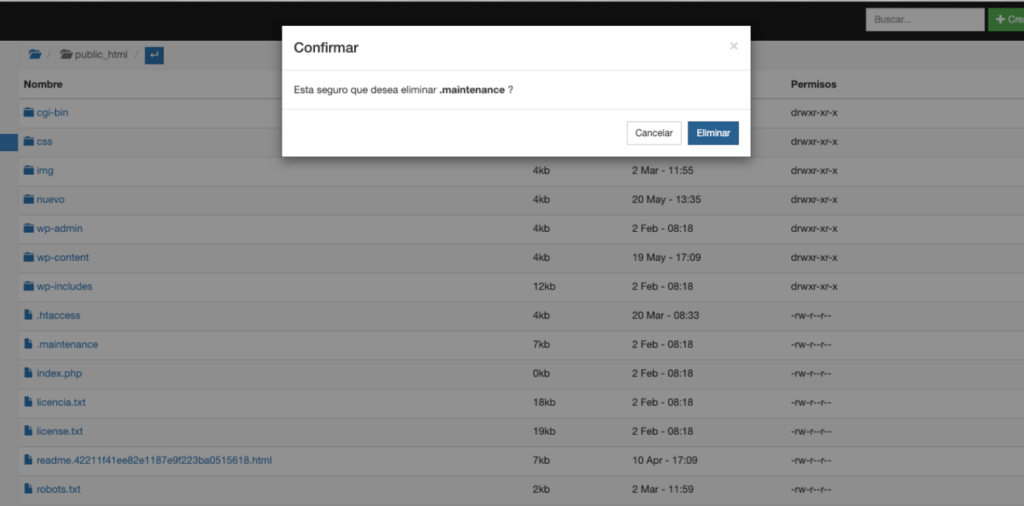
Al finalizar el proceso, tu sitio web de WordPress volverá a su estado normal y será accesible de nuevo.
Reparar el error utilizando un cliente FTP
Si estás familiarizado con el uso de un cliente FTP, puede que prefieras este método para eliminar el archivo .maintenance y deshacerte del mensaje «No disponible por mantenimiento programado. Vuelve a comprobarlo en un minuto».
Para este tutorial, utilizaremos FileZilla. Antes de empezar, asegúrate de configurar FileZilla correctamente.
Una vez que tengas acceso a tus archivos web, navega a la pestaña Sitio Remoto. Desde allí, deberías ver una lista de los archivos de tu sitio en la carpeta public_html. A continuación, procede a buscar el archivo .maintenance.
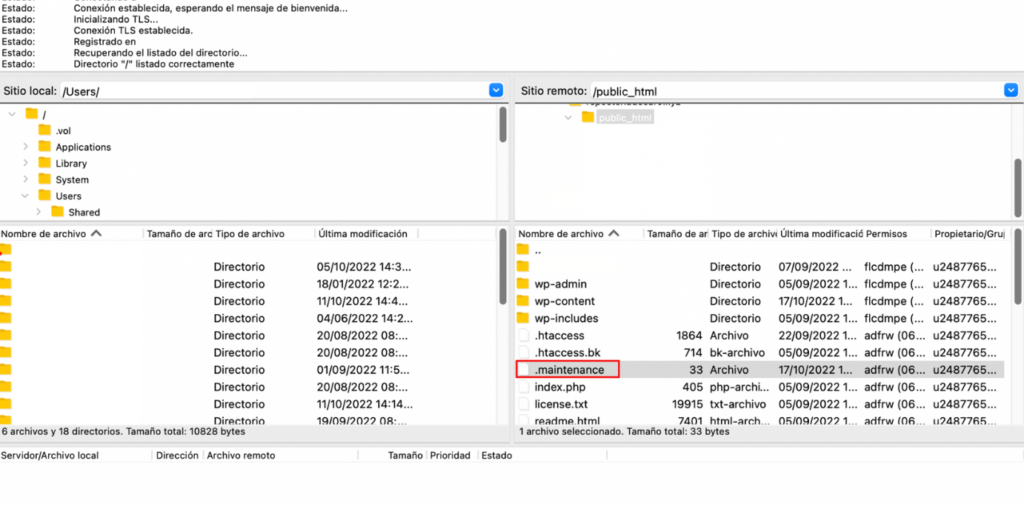
Si no puedes encontrar el archivo, es posible que esté marcado como archivo oculto. En este caso, haz clic en el botón Servidor de la barra de menú y elige la opción «Forzar la visualización de archivos ocultos».

Formas de evitar el error «No disponible por mantenimiento programado» en el futuro.
Aunque sólo hacen falta unos pocos pasos para solucionar el error «No disponible por mantenimiento programado», no querrás seguir borrando tu archivo de mantenimiento cada vez que se produzca este problema.
Por ello, lo mejor es evitarlo por completo previniendo las causas.
Aquí tienes algunos consejos sobre cómo hacerlo:
Manteniendo el navegador abierto durante las actualizaciones.
Cuando actualices los archivos del núcleo de WordPress desde el panel de administración, mantente atento al mensaje que aparece en tu pantalla. WordPress te avisará cuando el proceso se inicie mostrando el siguiente mensaje:

Una vez que haya finalizado, verás un mensaje que dice «Desactivando el modo de mantenimiento. Se han completado todas las actualizaciones».
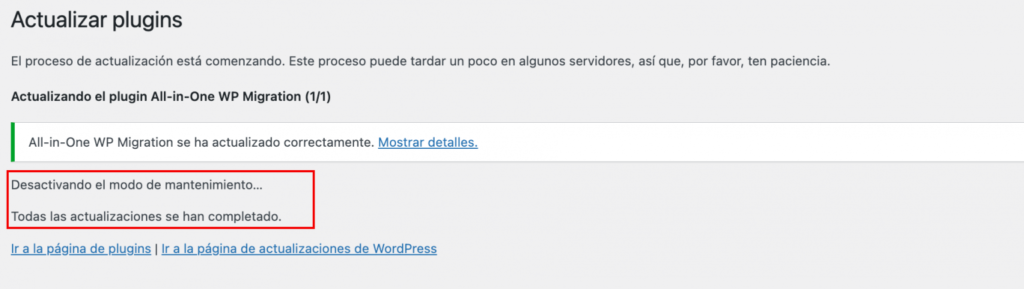
Es fundamental mantener la pestaña abierta hasta que se completen las actualizaciones. De lo contrario, podrías agotar el tiempo de conexión al servidor e interrumpir el proceso.
Es altamente recomendable actualizar tus temas y plugins tan pronto como las actualizaciones estén disponibles. Sin embargo, actualizar demasiados archivos a la vez puede ralentizar el proceso general y aumentar el riesgo de que tu sitio web quede atrapado en el modo de mantenimiento.
Las actualizaciones masivas también pueden provocar conflictos entre plugins o temas. En caso de que esto suceda, puede llevar un tiempo identificar qué archivo está causando el problema. La solución más rápida suele ser restaurar la copia de seguridad de tu sitio web, lo que implica perder las actualizaciones más recientes.
Además, siempre asegúrate de que el tema o el plugin que planeas actualizar sea compatible con tu versión actual de WordPress. Puedes hacer esto verificando sus detalles en el directorio de WordPress.
Sin actualizar demasiados plugins o temas al mismo tiempo
Es altamente recomendable actualizar tus temas y plugins tan pronto como las actualizaciones estén disponibles. Sin embargo, actualizar demasiados archivos a la vez puede ralentizar el proceso general y aumentar el riesgo de que tu sitio web quede atrapado en el modo de mantenimiento.
Las actualizaciones masivas también pueden provocar conflictos entre plugins o temas. En caso de que esto suceda, puede llevar un tiempo identificar qué archivo está causando el problema. La solución más rápida suele ser restaurar la copia de seguridad de tu sitio web, lo que implica perder las actualizaciones más recientes.
Además, siempre asegúrate de que el tema o el plugin que planeas actualizar sea compatible con tu versión actual de WordPress. Puedes hacer esto verificando sus detalles en el directorio de WordPress.
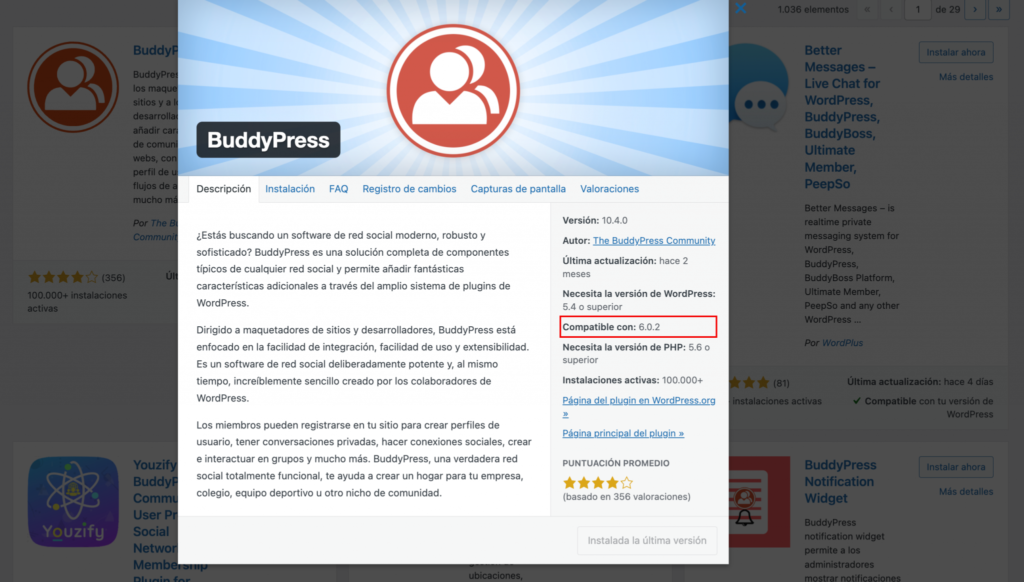
Otra manera de verificar problemas de compatibilidad es creando un entorno de pruebas (staging) de WordPress. En este entorno, puedes probar cualquier actualización sin preocuparte de afectar tu sitio en vivo.
Plugins para crear una página personalizada de modo de mantenimiento
Siempre que tu sitio web esté en modo de mantenimiento, WordPress presentará una página HTML simple con el mensaje «No disponible por mantenimiento programado. Vuelve a comprobarlo en un minuto».
Para una apariencia más llamativa, puedes instalar un plugin de WordPress y diseñar una página de mantenimiento personalizada. A continuación, se enumeran algunos de los principales plugins disponibles.
SeedProd
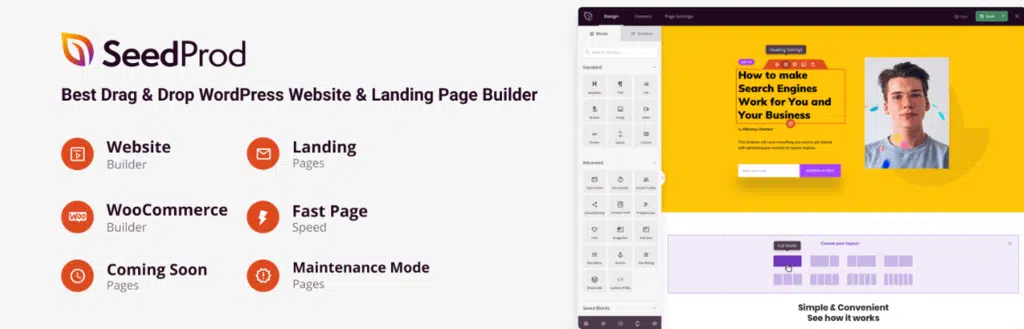
Este plugin de WordPress te permite crear y personalizar páginas de mantenimiento, «próximamente» y de aterrizaje. Además, viene con la funcionalidad de arrastrar y soltar, lo que te permite construir estas páginas con facilidad.
Gracias a su capacidad de respuesta inherente, tu diseño se ajustará automáticamente para adaptarse a diferentes tamaños de pantalla. Este plugin tres en uno también es compatible con cualquier tema de WordPress y proporciona protección contra el spam con Recaptcha.
Mientras que la versión gratuita te ofrece todas las funciones esenciales, la versión Pro añade una gran cantidad de nuevas características. Estas incluyen integraciones de CRM y marketing, soporte de Google Analytics y más de 100 plantillas premium.
Minimal Coming Soon – Coming Soon Page
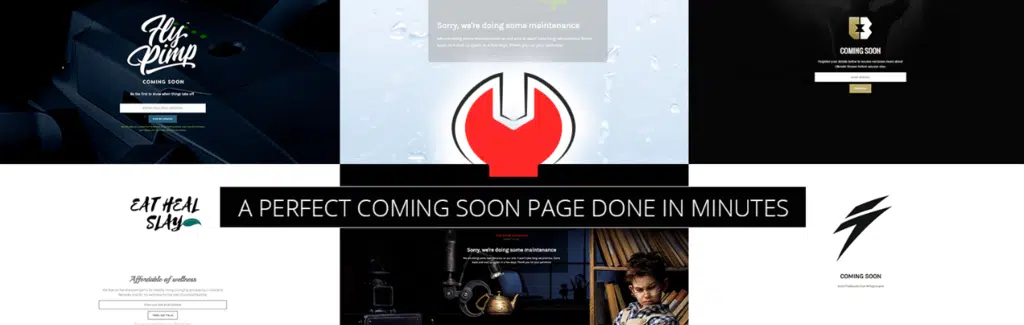
El plugin Minimal Coming Soon & Maintenance Mode ofrece una interfaz fácil de usar con todas las herramientas y opciones mostradas junto a breves instrucciones. Ofrece siete categorías para que los usuarios personalicen sus páginas, incluyendo SEO, temas y diseño.
Con este plugin, podrás configurar todos los aspectos de tu página personalizada de «Próximamente» o modo de mantenimiento. Esto incluye subir un logotipo, ajustar el CSS del plugin o escribir HTML personalizado. Además, puedes previsualizar tu página personalizada antes de activarla.
El plugin principal está disponible para descarga gratuita desde el directorio de WordPress. Sin embargo, si te actualizas a su versión Pro tendrás acceso a más funciones avanzadas y opciones de personalización. Entre ellas se incluyen más de 170 temas prefabricados, listas blancas de IP e integración con servicios de marketing por correo electrónico.
Modo mantenimiento de WP
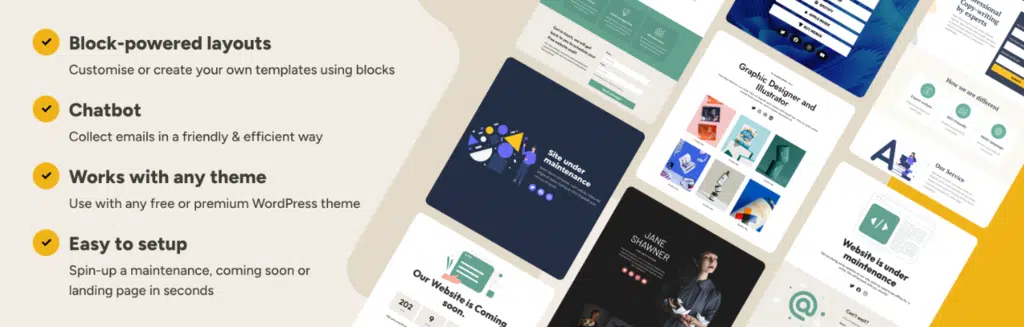
Una vez que instales y actives el modo de mantenimiento de WP, el plugin mostrará automáticamente una página de modo de mantenimiento o «Próximamente» en tu sitio web. Para desactivarlo, solo necesitas pasar el ratón por encima de la barra de administración y desactivarlo.
El plugin te permite personalizar la apariencia de la página mediante su personalizador visual. Además, puedes optar por añadir temporizadores de cuenta atrás, formularios de contacto y perfiles de redes sociales. También cuenta con un bot incorporado que recopila las direcciones de correo electrónico de los visitantes involucrándolos en una conversación.
WP Maintenance Mode también es compatible con cualquier tema de WordPress. Además, funciona con el multisitio de WordPress y proporciona ajustes de mantenimiento para cada sitio web de la red.
Dado que el plugin es gratuito, solo necesitas descargarlo y activarlo para comenzar a utilizar todas sus funciones.
Resumen:
Un error de «No disponible por mantenimiento programado. Vuelve a comprobarlo en un minuto» puede hacer que tu sitio sea inaccesible. Si no se aborda, esto podría afectar la experiencia de usuario y dañar la reputación de tu marca. Por lo tanto, es crucial detectar cualquier error a tiempo y solucionarlo adecuadamente.
En este artículo, has aprendido cómo resolver el error «No disponible por mantenimiento programado. Vuelve a comprobarlo en un minuto». Además, puedes tomar varias medidas para evitar que tu sitio web quede atrapado en el modo de mantenimiento:
- Asegúrate de dejar la pestaña del navegador abierta durante el proceso de actualización.
- Evita actualizar temas o plugins todos a la vez.
- Verifica la compatibilidad de tus plugins y temas con tu versión actual de WordPress.
Si estás profundizando tus conocimientos en el mundo WordPress y necesitas un servicio de hosting que se adapte a tus necesidades, te invitamos a conocer los planes de WordPress Hosting que DonWeb tiene para ofrecerte.